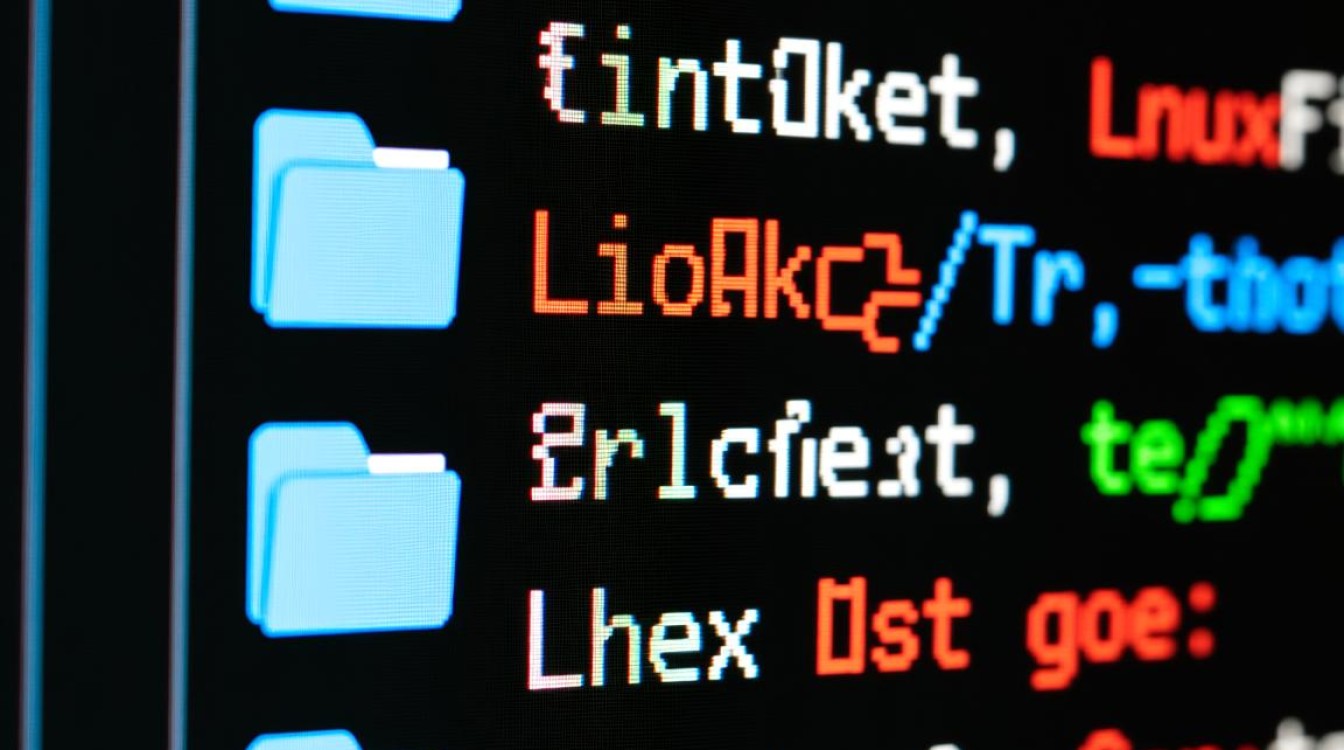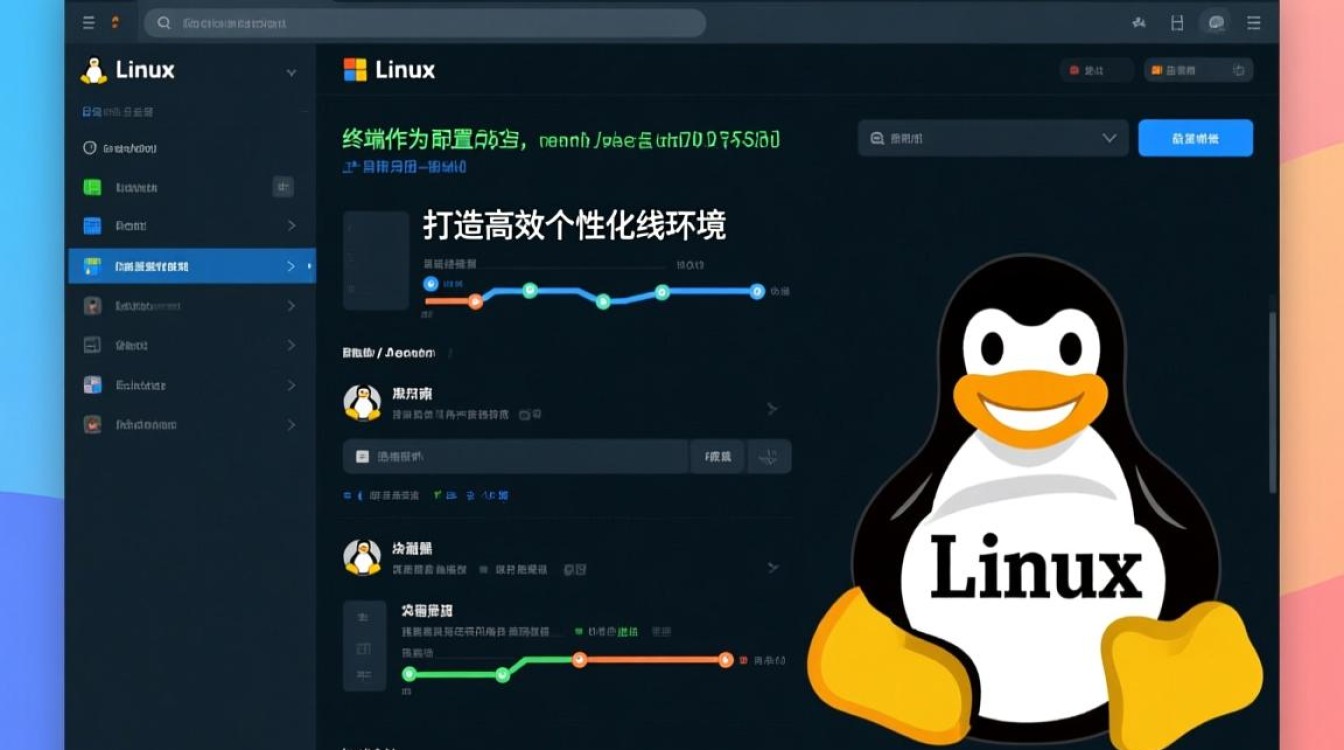在Linux系统中,开启端口是常见的网络管理操作,通常用于部署服务、允许特定流量通信或进行故障排查,本文将系统介绍Linux开启端口的多种方法,涵盖不同发行版的工具使用、防火墙配置、端口验证及常见问题处理,帮助读者全面掌握相关技能。

理解端口与Linux网络基础
端口是网络通信的逻辑接口,范围从0到65535,其中0-1023为知名端口(如HTTP的80端口),1024-49151为注册端口,49152-65535为动态或私有端口,Linux系统中,端口是否可访问取决于两个核心因素:服务是否监听端口以及防火墙是否允许流量通过,开启端口需同时确保服务正常运行和防火墙规则放行。
查看系统中已开启的端口监听状态,常用命令为netstat -tuln或ss -tuln(ss是netstat的替代品,效率更高)。ss -tuln | grep 80可查看80端口是否被监听,若未监听,需先启动对应服务(如nginx、apache2等)。
使用iptables配置防火墙规则(适用于CentOS 7及以下版本)
iptables是Linux传统的防火墙工具,通过filter表(默认)的INPUT链控制入站流量,开启端口需添加允许规则,并注意规则顺序(iptables按顺序匹配规则)。
基本语法
iptables -I INPUT -p 协议 --dport 端口 -j ACCEPT
-I:插入规则到指定链的顶部(-A追加到底部);-p:协议,如tcp、udp、icmp;--dport:目标端口;-j:动作,ACCEPT允许,DROP丢弃。
示例:开启TCP 80端口
iptables -I INPUT -p tcp --dport 80 -j ACCEPT
保存规则
CentOS 7及以下需手动保存规则,否则重启后失效:

service iptables save # CentOS 6 iptables-save > /etc/sysconfig/iptables # CentOS 7
常用操作
- 查看规则:
iptables -L -n --line-numbers(-n避免域名解析,--line-numbers显示行号); - 删除规则:
iptables -D INPUT 行号(如删除第2条规则); - 禁止端口:
iptables -I INPUT -p tcp --dport 80 -j DROP。
注意事项
- 默认策略为
DROP时,需明确允许相关端口; - 建议先测试规则,避免误封关键端口(如SSH的22端口)。
使用firewalld配置防火墙规则(适用于CentOS 7及以上、RHEL、Fedora)
firewalld是CentOS 7及以后版本默认的动态防火墙管理工具,支持区域(Zone)和运行时/永久配置模式,相比iptables更灵活。
基本概念
- 区域(Zone):网络级别信任级别(如
public为公共区域,trusted为信任所有流量); - 服务(Service):预定义的端口组合(如
http对应80端口,https对应443端口); - 永久模式:规则保存后重启生效;运行时模式:立即生效但重启失效。
开启端口的两种方式
(1)通过服务名称(推荐)
firewall-cmd --permanent --add-service=http # 开启HTTP服务(80端口) firewall-cmd --reload # 重载防火墙使永久规则立即生效
(2)直接指定端口和协议
firewall-cmd --permanent --add-port=8080/tcp # 开启TCP 8080端口 firewall-cmd --reload
验证规则
firewall-cmd --list-all # 查看当前区域所有规则 firewall-cmd --query-port=80/tcp # 检查80端口是否已开启
高级操作
- 指定区域:
firewall-cmd --zone=public --add-port=80/tcp --permanent; - 移除端口:
firewall-cmd --permanent --remove-port=8080/tcp; - 查看服务列表:
firewall-cmd --get-services。
使用UFW配置防火墙规则(适用于Ubuntu/Debian)
UFW(Uncomplicated Firewall)是Ubuntu/Debian简化版的防火墙工具,默认基于iptables,但命令更简洁。
基本语法
sudo ufw allow [协议] [端口]
示例
sudo ufw allow 80/tcp # 允许TCP 80端口 sudo ufw allow 22 # 允许SSH端口(默认已开启) sudo ufw allow from 192.168.1.100 to any port 3306 # 仅允许特定IP访问3306端口
启用/禁用防火墙
sudo ufw enable # 启用防火墙(首次启用会提示确认) sudo ufw disable # 禁用防火墙
查看规则
sudo ufw status verbose # 查看详细规则(包括编号、协议、来源等) sudo ufw status numbered # 显示带编号的规则,方便删除
删除规则
sudo ufw delete allow 80/tcp # 删除允许80端口的规则 # 或通过编号删除:sudo ufw delete [编号]
SELinux对端口访问的影响
SELinux(Security-Enhanced Linux)是Linux的安全模块,可能阻止服务访问端口,即使防火墙已放行,需确保SELinux策略允许服务绑定目标端口。
检查SELinux状态
sestatus # 查看SELinux当前状态( enforcing/permissive/disabled )
为端口添加SELinux上下文
若服务无法访问端口,可能是SELinux上下文问题,使用semanage工具管理端口上下文:

# 安装semanage(若无) sudo yum install policycoreutils-python # CentOS/RHEL sudo apt install policycoreutils # Ubuntu/Debian # 查看端口上下文 semanage port -l | grep http_port_t # 添加端口到HTTP服务上下文(如8080端口) sudo semanage port -a -t http_port_t -p tcp 8080
临时关闭SELinux(仅调试用)
sudo setenforce 0 # 临时关闭(重启后恢复) sudo vi /etc/selinux/config # 永久关闭(将SELINUX=enforcing改为disabled)
端口开启后的验证与故障排查
检查端口监听状态
ss -tuln | grep 端口 # 如 ss -tuln | grep 80 netstat -tuln | grep 端口
测试端口连通性
telnet IP地址 端口 # 如 telnet 127.0.0.1 80 nc -zv IP地址 端口 # 使用netcat工具(需安装:yum install nmap/apt install nmap)
常见问题
- 端口未监听:检查服务是否启动(如
systemctl start nginx); - 防火墙规则未生效:确认规则是否保存、是否重载防火墙(如
firewall-cmd --reload); - SELinux阻止:查看日志
/var/log/audit/audit.log,使用ausearch分析SELinux拒绝事件; - 端口被占用:通过
lsof -i :端口查看占用进程,或netstat -tulnp | grep 端口。
不同场景下的端口配置总结
| 场景 | 推荐工具 | 关键命令示例 |
|---|---|---|
| CentOS 7及以下 | iptables | iptables -I INPUT -p tcp --dport 80 -j ACCEPT |
| CentOS 7及以上 | firewalld | firewall-cmd --permanent --add-service=http |
| Ubuntu/Debian | UFW | sudo ufw allow 80/tcp |
| 跨平台通用 | ss/netstat | ss -tuln | grep 80 |
| SELinux安全策略调整 | semanage | semanage port -a -t http_port_t -p tcp 8080 |
安全建议
- 最小化开放端口:仅开放业务必需的端口,避免使用默认高危端口(如3306、6379等);
- 限制访问IP:通过防火墙规则限制特定IP访问(如
firewall-cmd --add-rich-rule='rule family="ipv4" source address="192.168.1.100" port protocol="tcp" port="80" accept'); - 定期审计规则:检查防火墙规则,清理无用端口开放;
- 结合日志监控:通过
journalctl -u firewalld或/var/log/iptables监控防火墙日志,及时发现异常访问。
通过以上方法,可灵活应对Linux系统中不同场景下的端口开启需求,同时兼顾安全性与可维护性,实际操作中需根据系统版本和业务需求选择合适工具,并严格遵循安全规范。